实用工具:基于Python的图片定位导出小程序
在日常工作中,我们经常需要从大量图片文件中筛选出包含特定名称或编号的图片,比如从一批产品图片中找出特定型号的图片,或者从系列照片中提取特定编号的照片。手动查找不仅效率低下,还容易出错。今天我要分享一个自己开发的图片定位导出小程序,它能帮助你快速筛选并复制所需的图片文件。
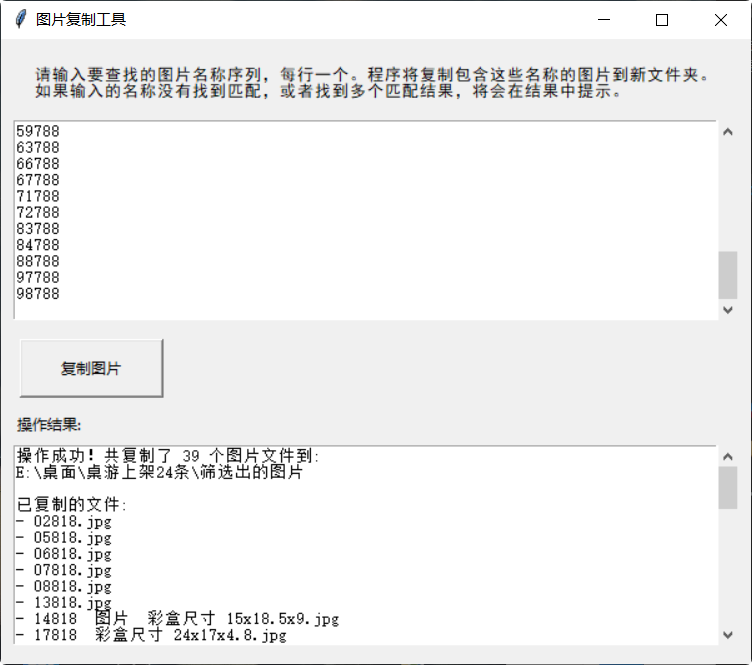
工具功能介绍
这个图片定位导出工具具有以下特点:
- 图形化界面操作,简单易用
- 支持批量输入多个搜索关键词(每行一个)
- 精确匹配图片文件名,避免部分匹配的误判
- 自动创建目标文件夹并复制匹配的图片
- 详细的结果反馈,包括成功复制的文件、未找到的关键词以及找到多个匹配的关键词
- 支持多种图片格式(jpg、jpeg、png、gif、bmp、tiff、webp)
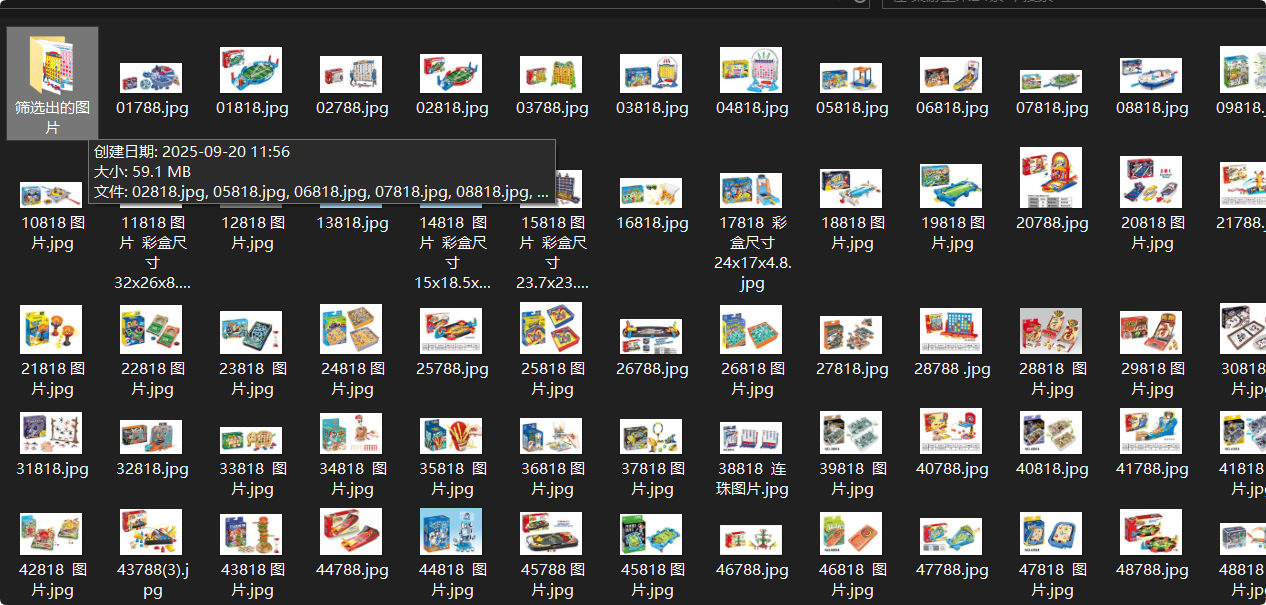
核心技术实现
开发环境
- Python 3.x
- 依赖库:tkinter(用于GUI)、os(文件操作)、shutil(文件复制)、re(正则表达式)
核心代码解析
1. 图片复制功能实现
核心函数copy_images负责处理图片的查找和复制逻辑:
python
def copy_images(search_terms, source_dir=None, target_dir=None):
"""复制包含指定名称的图片文件"""
# 处理目录默认值
if not source_dir:
source_dir = os.getcwd()
if not target_dir:
target_dir = os.path.join(source_dir, "筛选出的图片")
# 确保目标文件夹存在
if not os.path.exists(target_dir):
os.makedirs(target_dir)
# 定义图片文件扩展名
image_extensions = ('.jpg', '.jpeg', '.png', '.gif', '.bmp', '.tiff', '.webp')
# 统计和跟踪变量
copied_count = 0
copied_files = []
term_matches = {term.strip(): [] for term in search_terms if term.strip()}
not_found_terms = []
multiple_matches_terms = {}
# 导入正则表达式模块
import re
# 遍历源目录中的所有文件
for filename in os.listdir(source_dir):
# 检查是否是图片文件
if filename.lower().endswith(image_extensions):
# 检查文件名是否包含任何搜索词
for term in search_terms:
term = term.strip()
if term:
file_base = os.path.splitext(filename)[0] # 获取不带扩展名的文件名
# 精确匹配逻辑
is_match = False
if term == file_base: # 完全匹配文件名
is_match = True
elif term in re.findall(r'\d+', file_base): # 精确匹配文件名中的某个数字部分
is_match = True
elif f"{term}-" in filename or f"-{term}." in filename: # 匹配特定格式
is_match = True
if is_match:
# 记录匹配信息
term_matches[term].append(filename)
# 复制文件
source_path = os.path.join(source_dir, filename)
target_path = os.path.join(target_dir, filename)
shutil.copy2(source_path, target_path) # 保留文件元数据
copied_count += 1
if filename not in copied_files:
copied_files.append(filename)
# 处理匹配结果
for term, matches in term_matches.items():
if not matches:
not_found_terms.append(term)
elif len(matches) > 1:
multiple_matches_terms[term] = matches
return copied_count, copied_files, target_dir, not_found_terms, multiple_matches_terms这个函数的关键在于精确匹配逻辑,通过三种方式确保匹配准确性:
- 完全匹配文件名(不含扩展名)
- 精确匹配文件名中的数字部分(避免14匹配到140)
- 匹配特定格式(如"term-"或"-term."的形式)
2. GUI界面实现
使用Tkinter创建图形化界面,让操作更加直观:
python
class ImageCopyApp:
def __init__(self, root):
self.root = root
self.root.title("图片复制工具")
self.root.geometry("600x500")
self.root.resizable(True, True)
# 创建界面元素
main_frame = tk.Frame(root, padx=10, pady=10)
main_frame.pack(fill=tk.BOTH, expand=True)
# 说明标签
instruction_label = tk.Label(
main_frame,
text="请输入要查找的图片名称序列,每行一个。程序将复制包含这些名称的图片到新文件夹。\n如果输入的名称没有找到匹配,或者找到多个匹配结果,将会在结果中提示。",
wraplength=580,
justify="left",
pady=10,
font=("SimHei", 10)
)
instruction_label.pack(fill=tk.X)
# 输入框
self.input_frame = tk.Frame(main_frame)
self.input_frame.pack(fill=tk.BOTH, expand=True)
self.search_text = scrolledtext.ScrolledText(self.input_frame, height=10)
self.search_text.pack(fill=tk.BOTH, expand=True, pady=5)
self.search_text.insert(tk.END, "XS977-14\nXS977-25\nXS977-26") # 默认示例
# 按钮
button_frame = tk.Frame(main_frame)
button_frame.pack(fill=tk.X, pady=10)
self.copy_button = tk.Button(
button_frame,
text="复制图片",
command=self.copy_images,
width=15,
height=2
)
self.copy_button.pack(side=tk.LEFT, padx=5)
# 结果显示
result_label = tk.Label(main_frame, text="操作结果:")
result_label.pack(anchor=tk.W)
self.result_text = scrolledtext.ScrolledText(main_frame, height=10)
self.result_text.pack(fill=tk.BOTH, expand=True, pady=5)
self.result_text.config(state=tk.DISABLED)界面设计遵循简洁实用原则,主要包含三个部分:操作说明、关键词输入区和结果显示区。
3. 结果处理与反馈
程序会提供详细的操作结果反馈,包括:
- 成功复制的文件数量和目标路径
- 已复制的文件列表
- 未找到匹配的搜索词
- 找到多个匹配的搜索词及其匹配结果
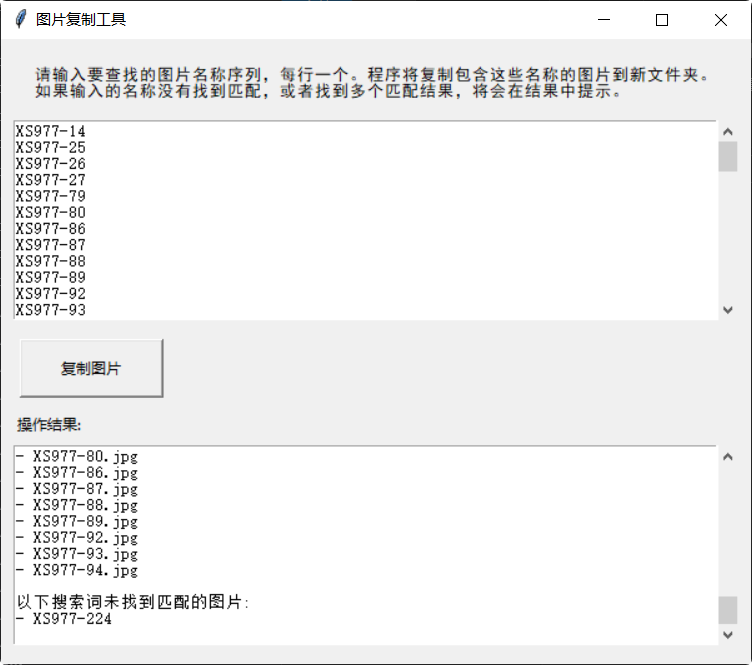
如果哪个有问题 会做出提示
使用方法
- 运行程序,界面将显示一个文本输入框和操作按钮
- 在输入框中每行输入一个要查找的图片名称或编号(支持示例中的格式)
- 点击"复制图片"按钮
- 程序会在当前目录创建"筛选出的图片"文件夹,并将匹配的图片复制到该文件夹
- 操作结果会显示在下方的结果区域,包括成功复制的文件、未找到的关键词等信息
适用场景
- 摄影师筛选特定编号的照片
- 设计师整理系列设计图
- 电商从业者提取特定产品图片
- 任何需要从大量图片中筛选特定文件的场景
程序已经打包 即使电脑没有安装python也可以使用